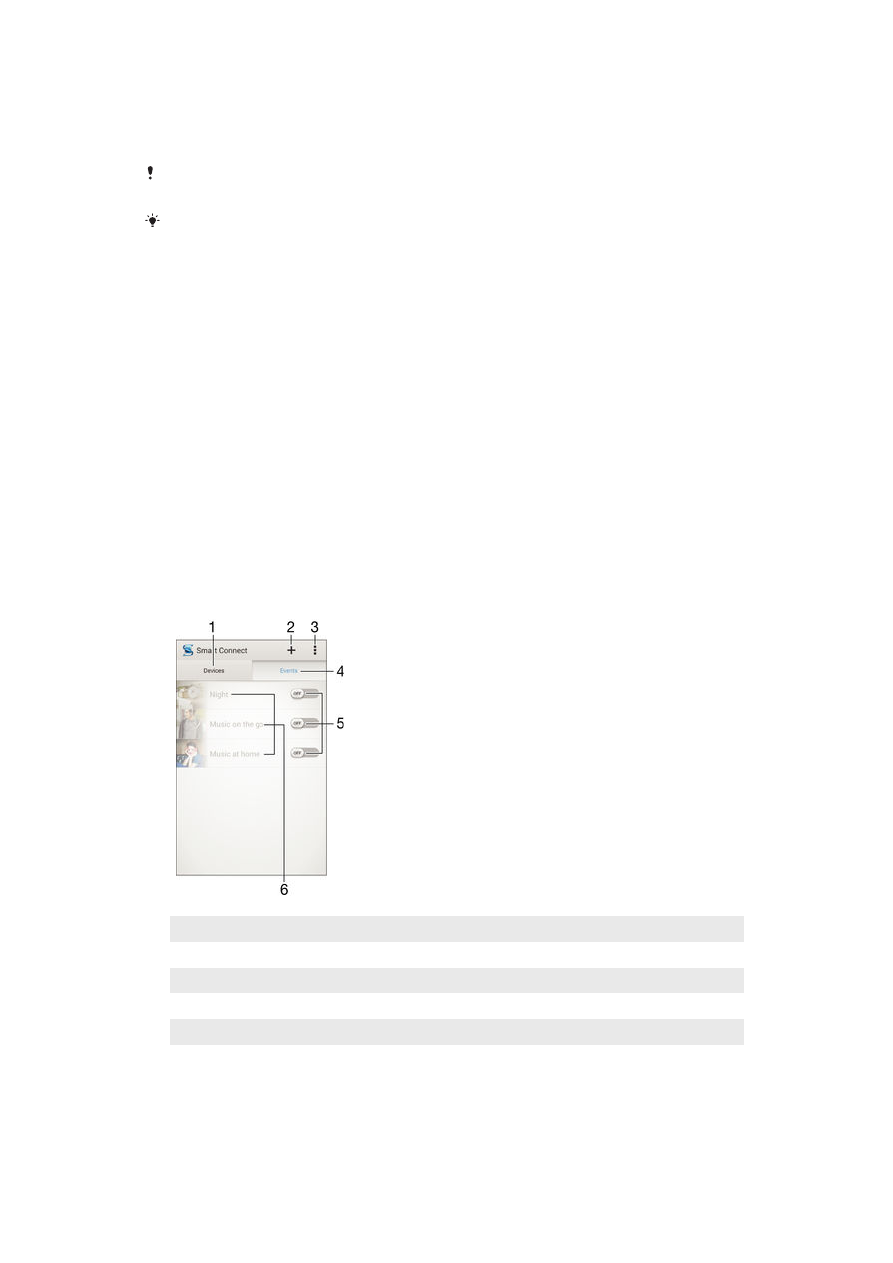
Controlarea accesoriilor şi a setărilor utilizând aplicaţia Smart
Connect
Utilizaţi aplicaţia Smart Connect pentru a seta ce se întâmplă în dispozitiv când conectaţi
sau deconectaţi un accesoriu. De exemplu, puteţi stabili ca aplicaţia Radio FM să
pornească de fiecare dată când conectaţi o pereche de căşti.
De asemenea, puteţi utiliza aplicaţia Smart Connect pentru a seta lansarea unei anumite
acţiuni sau a unui grup de acţiuni pe dispozitiv la anumite ore din zi. De exemplu, atunci
când conectaţi căştile între orele 7:00 şi 9:00, puteţi stabili:
•
să pornească aplicaţia „WALKMAN”;
•
ca în browserul Web să se deschidă ziarul matinal;
•
ca volumul soneriei să fie este setat la vibrare.
Cu Smart Connect, puteţi să gestionaţi inclusiv accesorii precum SmartTags şi
SmartWatch. Pentru informaţii suplimentare, consultaţi Ghidul utilizatorului aferent
accesoriului în cauză.
1
Atingeţi uşor pentru a se afişa toate dispozitivele adăugate
2
Adăugaţi un dispozitiv sau un eveniment
3
Vizualizaţi opţiunile de meniu
4
Atingeţi uşor pentru a se afişa toate evenimentele adăugate
5
Atingeţi uşor pentru a activa un eveniment
6
Atingeţi uşor pentru a vizualiza detaliile unui eveniment
93
Aceasta este versiunea pentru Internet a acestei publicaţii. © Imprimaţi numai pentru uz personal.
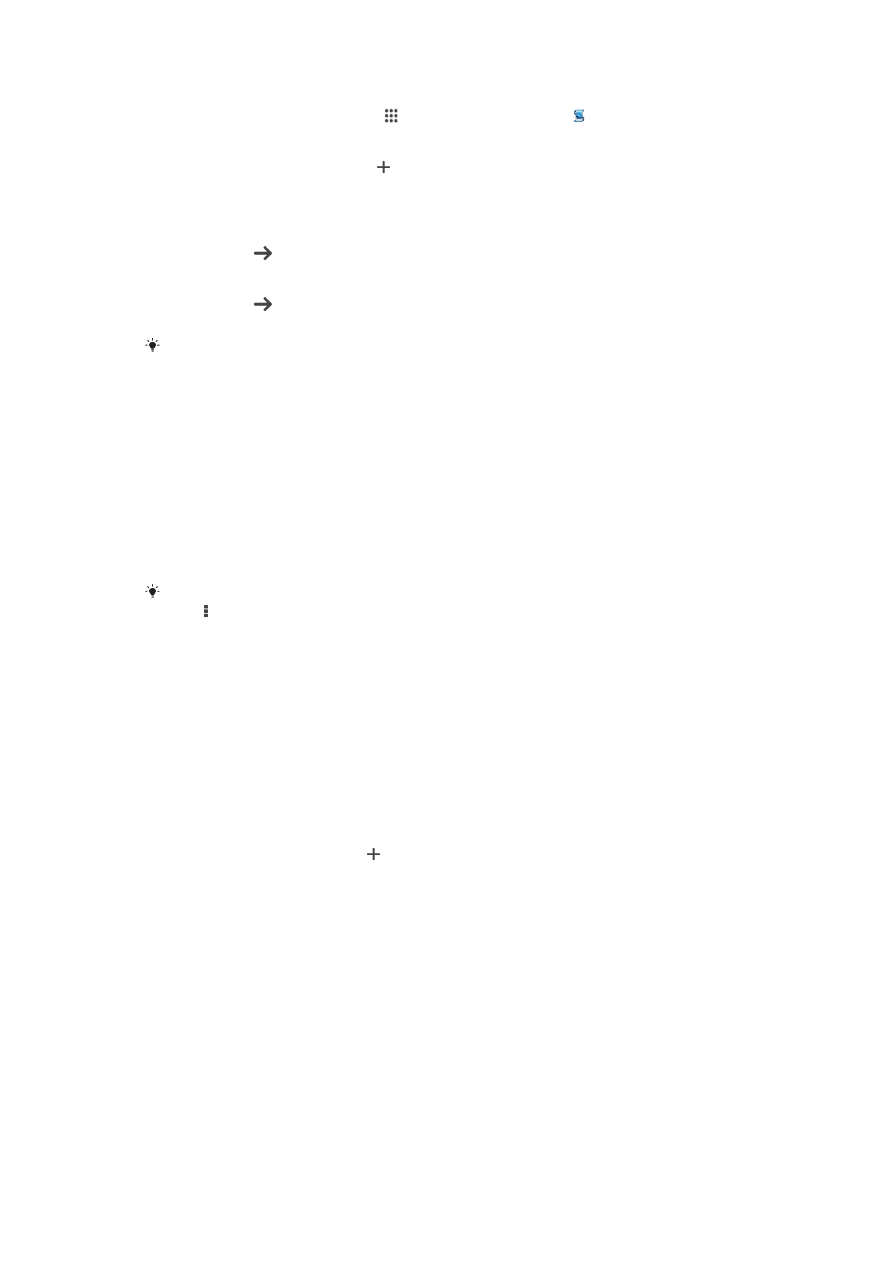
Pentru a crea un eveniment Smart Connect
1
În Ecran de pornire, atingeţi uşor , apoi găsiţi şi atingeţi uşor .
2
Dacă deschideţi pentru prima dată aplicaţia Smart Connect, atingeţi uşor
OK
pentru a închide ecranul de prezentare.
3
În fila
Evenimente, atingeţi uşor .
4
Dacă creaţi pentru prima dată un eveniment, atingeţi uşor
OK din nou pentru a
închide ecranul de prezentare.
5
Adăugaţi condiţii în care doriţi să se declanşeze evenimentul. Una dintre condiţii ar
putea fi conectarea la un accesoriu, un anumit interval de timp sau ambele.
6
Atingeţi uşor pentru a continua.
7
Adăugaţi ce doriţi să se întâmple atunci când conectaţi un accesoriu şi setaţi alte
setări în funcţie de preferinţe.
8
Atingeţi uşor pentru a continua.
9
Setaţi un nume de eveniment, apoi atingeţi uşor
Finaliz..
Pentru a adăuga un accesoriu Bluetooth®, mai întâi trebuie să îl împerecheaţi cu dispozitivul.
Pentru a edita un eveniment Smart Connect
1
Porniţi aplicaţia Smart Connection.
2
În fila
Evenimente, atingeţi uşor un eveniment.
3
Dacă evenimentul este dezactivat, trageţi cursorul către dreapta pentru a-l activa.
4
Atingeţi uşor
Editare, apoi reglaţi setările în funcţie de preferinţe.
Pentru a şterge un eveniment
1
Porniţi aplicaţia Smart Connection.
2
În fila
Evenimente, atingeţi continuu evenimentul pe care doriţi să-l ştergeţi, apoi
atingeţi uşor
Ştergere eveniment.
3
Atingeţi uşor
Ştergere pentru a confirma.
De asemenea, puteţi să deschideţi evenimentul pe care doriţi să-l ştergeţi şi apoi să atingeţi
uşor >
Ştergere eveniment > Ştergere.
Gestionarea dispozitivelor
Utilizaţi aplicaţia Smart Connect pentru a gestiona diverse accesorii inteligente pe care le
puteţi conecta la dispozitivul dvs., inclusiv SmartTags, SmartWatch şi Smart Wireless
Headset pro de la Sony. Smart Connect descarcă orice aplicaţie necesară şi găseşte
aplicaţii terţe atunci când sunt disponibile. Dispozitivele conectate anterior sunt afişate
într-o listă care vă permite să obţineţi mai multe informaţii despre caracteristicile fiecărui
dispozitiv.
Pentru împerecherea şi conectarea unui accesoriu
1
Porniţi aplicaţia Smart Connection. Dacă deschideţi pentru prima dată aplicaţia
Smart Connect, atingeţi uşor
OK pentru a închide ecranul de prezentare.
2
Atingeţi uşor
Dispozitive, apoi .
3
Atingeţi uşor
OK pentru a începe să căutaţi dispozitive.
4
În lista cu rezultatele căutării, atingeţi uşor numele dispozitivului pe care doriţi să îl
adăugaţi.
Pentru a ajusta setările pentru un accesoriu conectat
1
Împerecheaţi şi conectaţi accesoriul cu dispozitivul.
2
Porniţi aplicaţia Smart Connection.
3
Atingeţi uşor
Dispozitive, apoi atingeţi uşor numele accesoriului conectat.
4
Modificaţi setările dorite.
94
Aceasta este versiunea pentru Internet a acestei publicaţii. © Imprimaţi numai pentru uz personal.